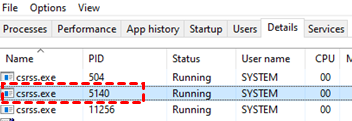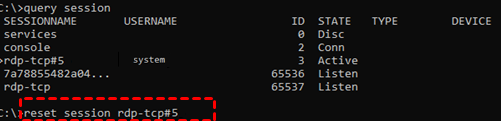由于远程桌面服务当前正忙 因此无法完成怎么解决?(3种方法)
系统提示“由于远程桌面服务当前正忙 因此无法完成你尝试执行的任务”怎么解决?这篇文章将为你分享3种解决方法,让我们一起来看看吧!
系统提示远程桌面服务当前正忙怎么解决?
系统提示“由于远程桌面服务当前正忙 因此无法完成”的窗口总让人头疼,别着急,我们为你整理了三种实操方法,跟着步骤操作就能逐步排查问题。下面用更易懂的方式为你重新梳理解决思路:
方法一、手动清理卡死的远程会话
当系统提示“由于远程桌面服务当前正忙”时,很可能是因为之前的连接会话没有正常退出导致的。这时候可以像清理电脑缓存一样,手动结束卡住的进程:
步骤1.同时按下键盘的“Win徽标键+R”,在运行框输入“CMD”后回车,打开经典的黑底白字命令行窗口。
步骤2.在闪烁的光标处输入“query session”,系统会列出所有活跃会话。找到状态显示“活动”且用户名对应的异常会话(示例中为会话编号2)。
步骤3.接着输入“query process /id 2”(这里的2要替换成你实际查到的会话编号),在返回的进程列表中找到csrss.exe进程及其PID数值(示例为5140)。
步骤4.按“Ctrl+Shift+Esc”调出任务管理器,切换到“详细信息”标签页,根据PID定位到目标进程,右键选择“结束任务”。
特别提示:除了csrss.exe,建议同时检查winlogon.exe、dwm.exe、LogonUI.exe这三个进程,如果发现异常占用也需要执行相同操作。每个进程结束操作都需要单独重复步骤3-4。
方法二、重置特定用户会话配置
“由于远程桌面当前正忙”如果这个问题出在某个特定用户的连接配置上,可以通过重置其会话参数来解决:
步骤1.依然在命令行输入“query process”,找到目标用户对应的会话名称(通常显示为rdp-tcp#数字格式)。
步骤2.输入重置命令“reset session sessionname”(将sessionname替换为实际查到的会话名,如rdp-tcp#5)。
步骤3.完成操作后建议等待30秒再尝试重新连接,让系统完成会话初始化。
方法三、检查登录限制模式
当服务器启用“排空模式”时,会阻止新用户建立连接。我们可以通过以下操作确认并调整:
步骤1.在命令行输入“chglogon.exe /QUERY”(注意不是chggon),查看当前登录模式:若显示“会话登录当前已启用”,说明模式正常无需调整;若提示“新用户登录已禁用”,则需要执行下一步。
步骤2.输入“chglogon.exe /enable”命令关闭排空模式,此时新用户就可以正常创建远程连接了。
操作原理:排空模式通常用于服务器维护场景,开启后会只允许已登录用户保持连接,但可能意外导致正常连接被拒。
一种便捷的远程控制电脑方法!
三种方法建议按顺序尝试,如果遇到权限提示,记得在命令前加“net only”或在管理员权限下运行命令行。处理完成后建议重启目标计算机,让远程桌面服务完全重置。
想要彻底告别“由于远程桌面服务当前正忙 因此无法完成”的提示弹窗?不妨试试这款零门槛的远程控制工具——远程看看软件。作为一款永久免费的远程协助方案,它彻底简化了传统远程桌面的复杂操作,就算对电脑操作不熟悉的朋友也能快速上手。
远程看看这款软件兼容性很强,支持多个Windows版本系统,即便是Windows Server服务器也能流畅运行。选择远程看看,你将彻底告别这些烦恼:远程桌面设置项突然变灰无法勾选、Win10家庭版系统不支持远程连接、远程操作时复制粘贴功能失效等问题。
方法一、账号直连模式
通过账号体系即可实现设备智能绑定,具体操作如下:
步骤1.访问官网下载中心获取安装包,完成安装后启动程序,根据提示注册专属账号。在主控电脑和被控电脑同时登录这个账号。
步骤2.登录成功后系统会自动完成设备关联,在控制台就能看到已绑定的电脑列表。
步骤3.在主控端进入“设备”界面,点击需要操控的电脑条目,选择“一键控制”按钮即可建立连接。
方法二、安全码验证模式
如果希望保持账号独立,可以通过动态安全码进行单次验证连接:
步骤1.在被控端电脑打开软件设置界面,进入“设置” > “接受者”分页,开启第三项“安全码验证”功能并自定义数字密码。
步骤2.返回主控端输入被控电脑的9位设备识别码(显示在软件主界面),点击“连接”。
步骤3.在验证窗口选择“输入安全码”,输入被控端设置好的安全码,点击“确认”即可获得控制权限。
特别提醒:两种模式可混合使用,建议为常用设备设置账号绑定实现免密连接,临时协助场景使用安全码方式更灵活。软件采用AES+TLS双重加密技术,数据传输过程全程加密,比传统远程桌面更注重隐私保护。
结论
对于远程桌面连接时出现的“由于远程桌面服务当前正忙 因此无法完成”提示,本文整理了三类实用解决方案。首先可通过任务管理器结束卡死的远程会话进程,或使用命令行工具批量清理无效会话记录。如果问题持续,可尝试重置特定用户的会话配置文件,需在系统属性中取消“限制连接数量”选项并调整临时会话时长。对于企业环境,建议检查组策略中的登录限制模式设置。作为替代方案,第三方工具远程看看提供免配置的跨平台连接方案,其P2P穿透技术可绕过部分系统级限制。在操作过程中需特别注意:修改系统设置前应创建还原点,企业环境需评估策略调整影响范围,使用第三方软件时建议通过官方渠道获取安装包。